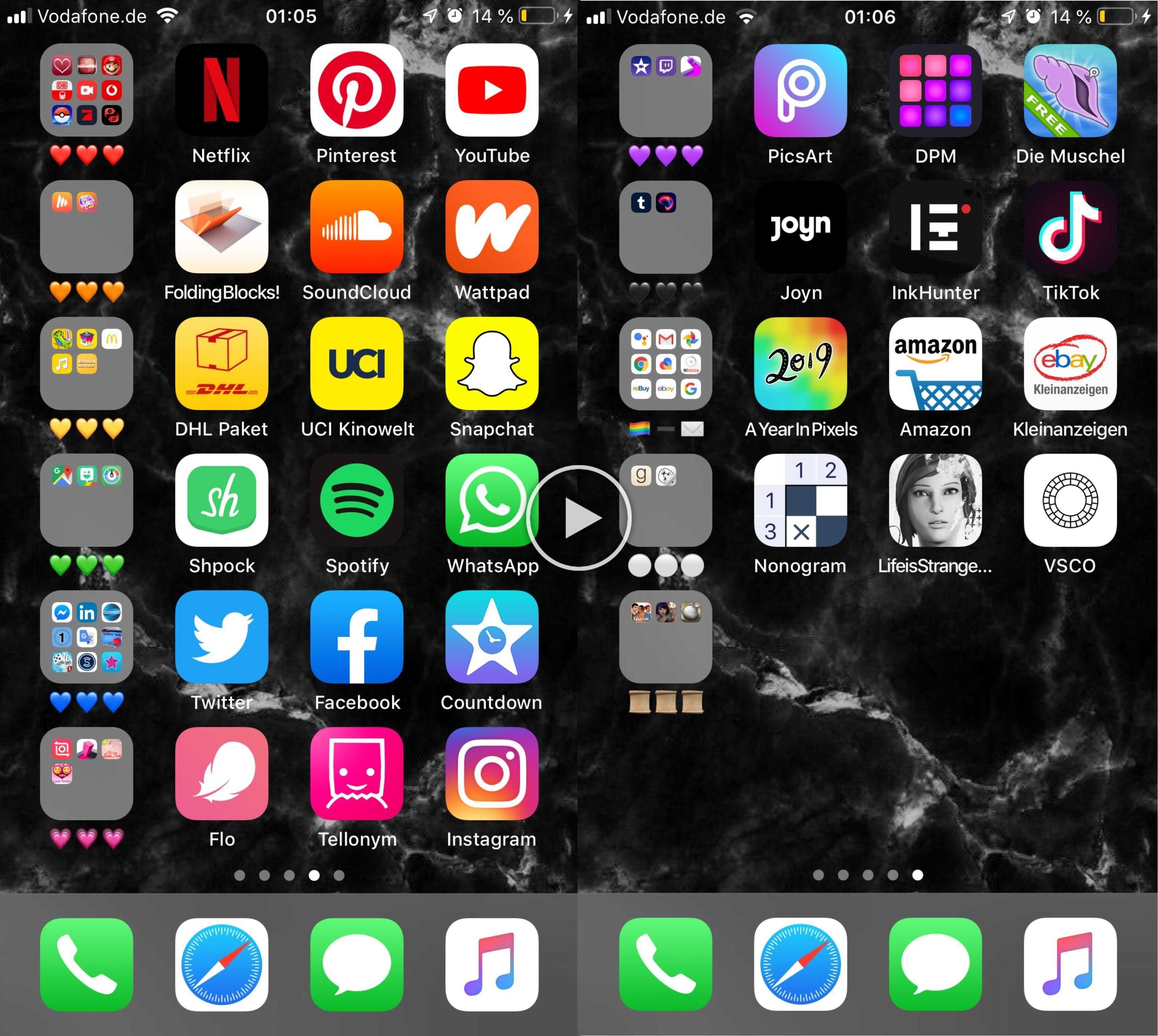Инструкция по созданию папки на рабочем экране iPhone: просто и быстро
Узнайте, как создать папку на iPhone на рабочем экране с помощью подробной инструкции. Вам не понадобится никаких дополнительных приложений или навыков программирования. Просто следуйте этим советам, чтобы организовать свои приложения и упростить навигацию на вашем iPhone.

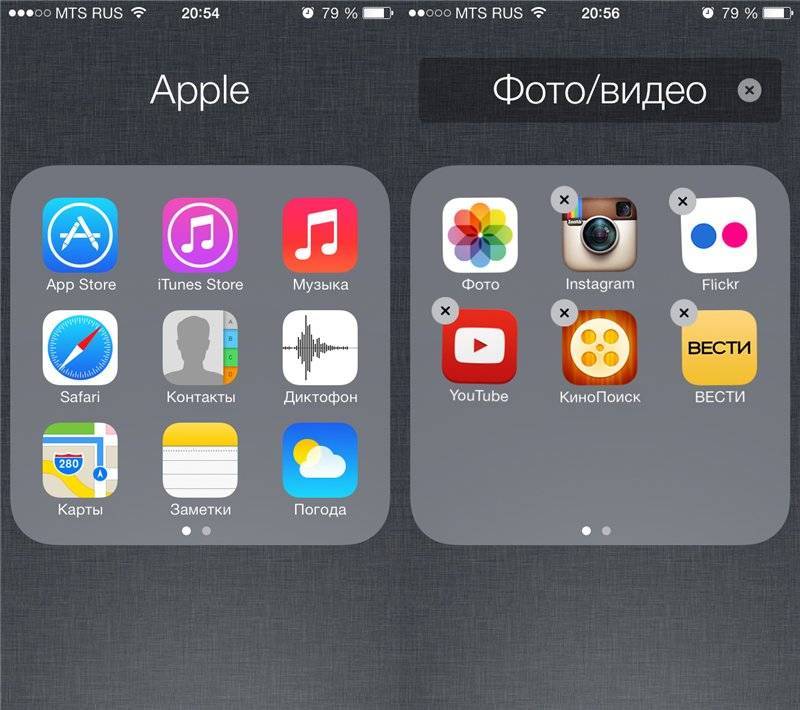

Нажмите и удерживайте любое приложение на рабочем экране до тех пор, пока все иконки не начнут трястись.
Как создать папку на iPhone-устройстве?-Очень легко!
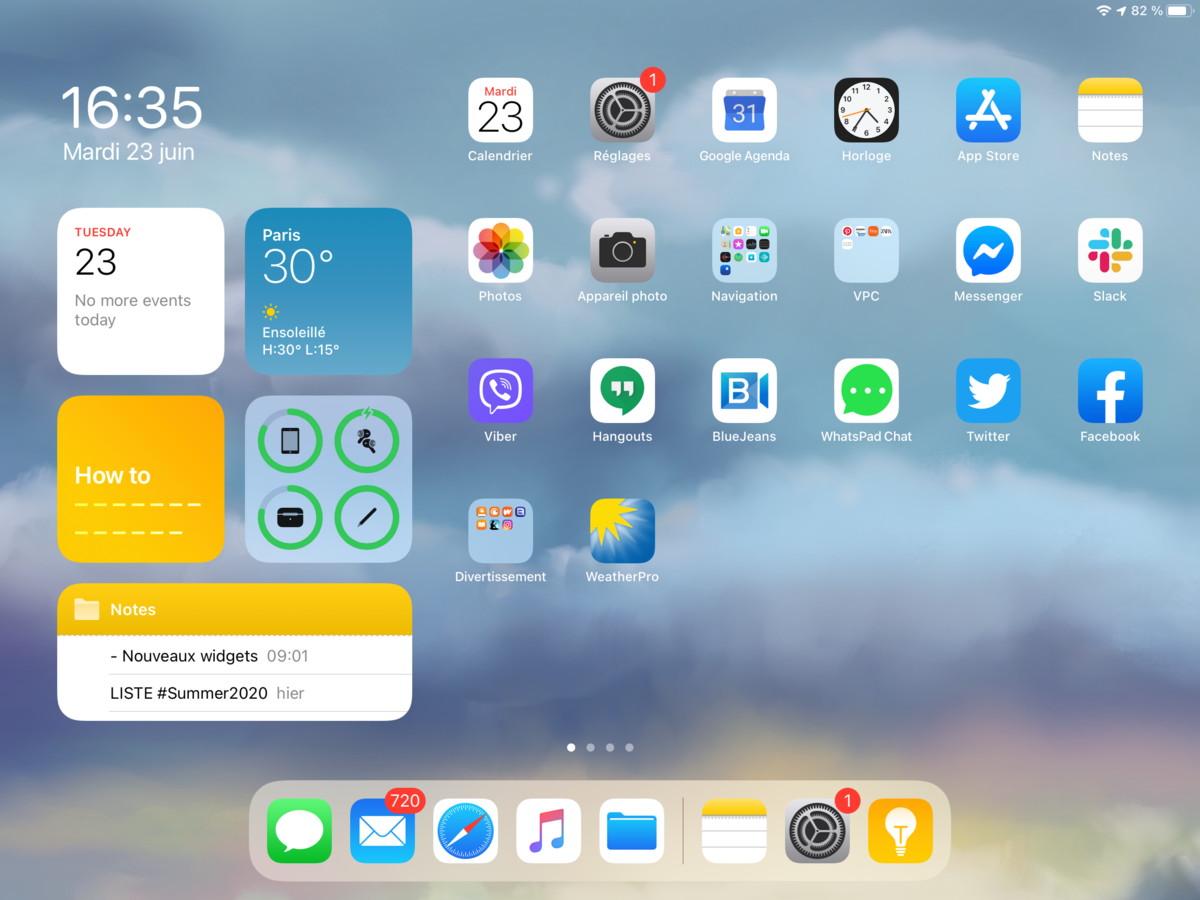
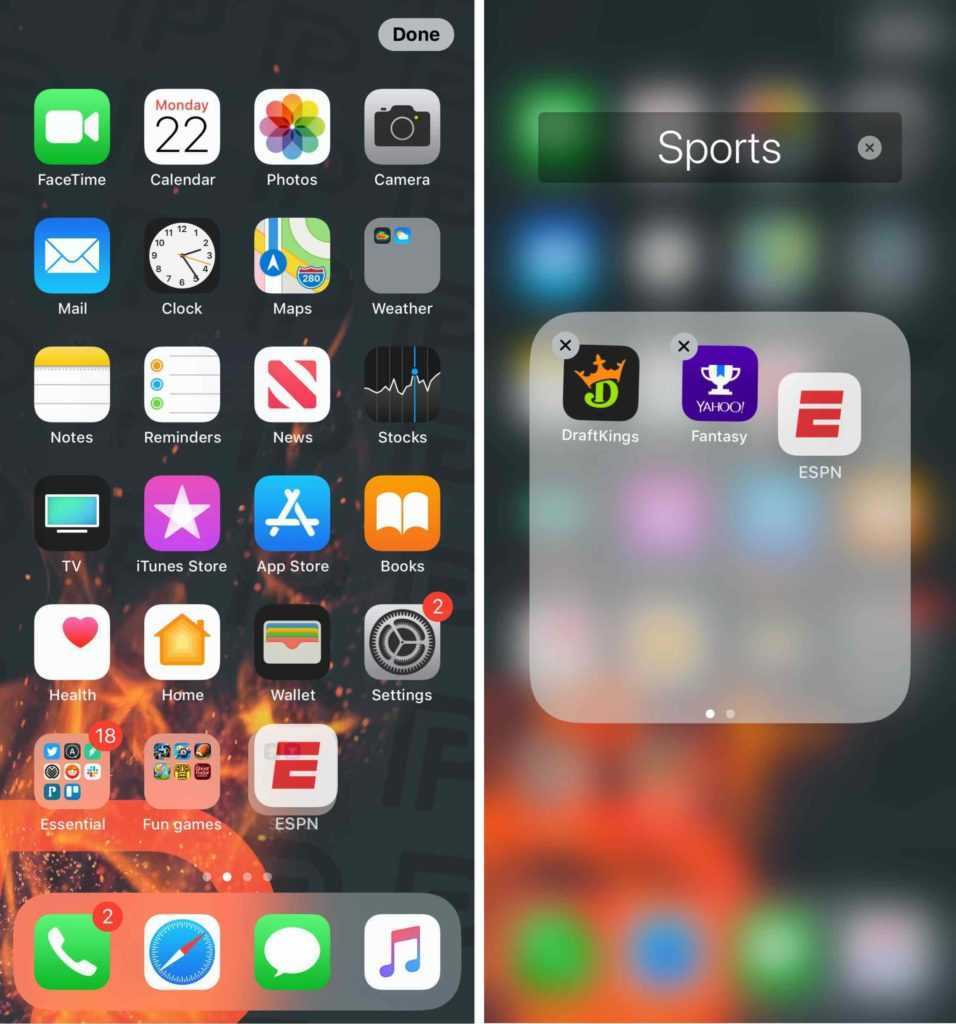
Перетащите выбранное приложение на другое приложение, с которым вы хотите создать папку.
TOP-10 лайфхаков для iPhone, о которых вы забыли
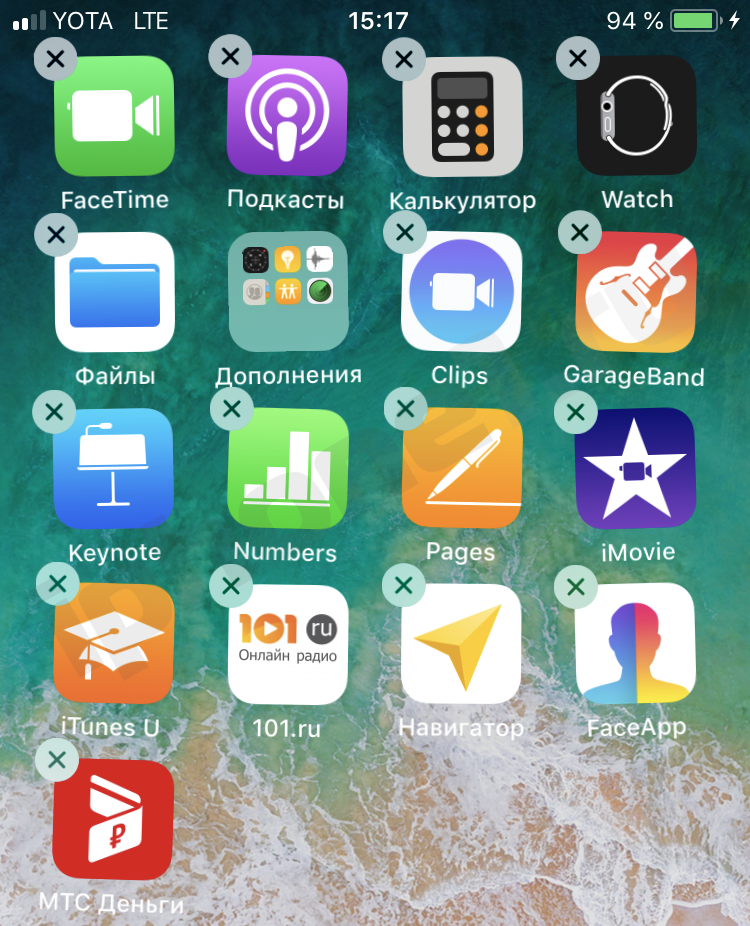

Отпустите приложение, чтобы оно попало на другое, и появится новая папка с обоими приложениями внутри.
Общая папка на iPhone

При желании вы можете переименовать папку, нажав на ее название и введя новое имя.
Как создать папку в iPhone
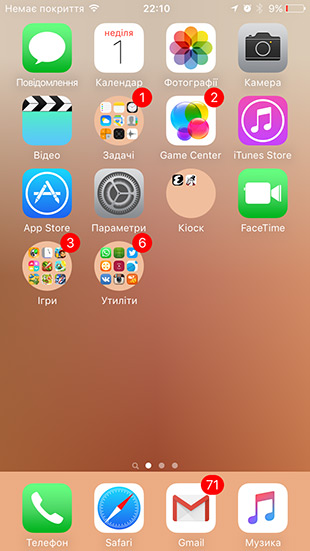
Чтобы добавить еще приложения в папку, просто перетащите их на уже созданную папку на рабочем экране.
ОФОРМЛЯЮ СВОЙ ТЕЛЕФОН 💗✨ / iPhone 11 / Sofia kamenskay
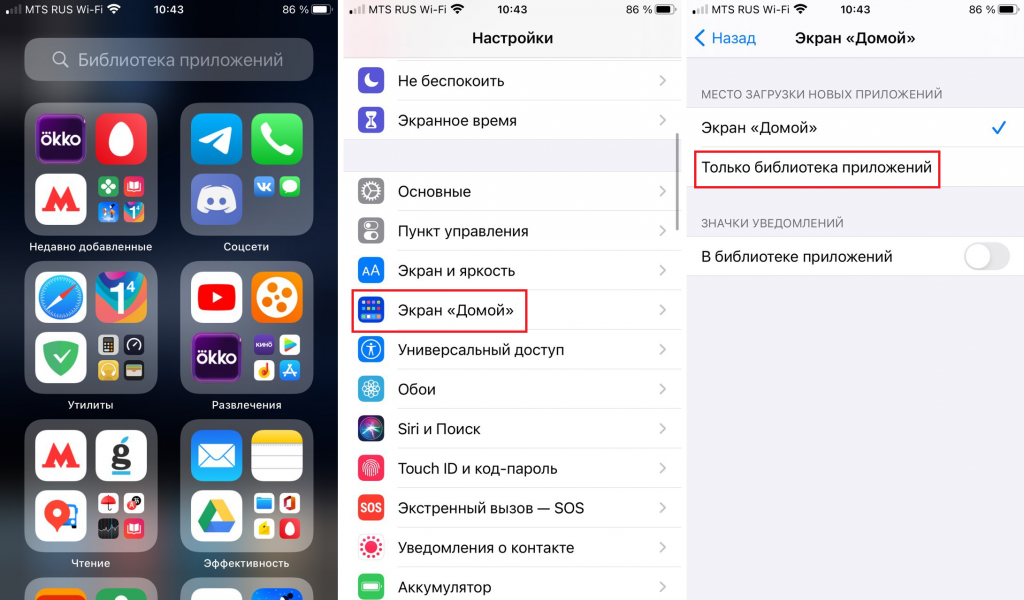
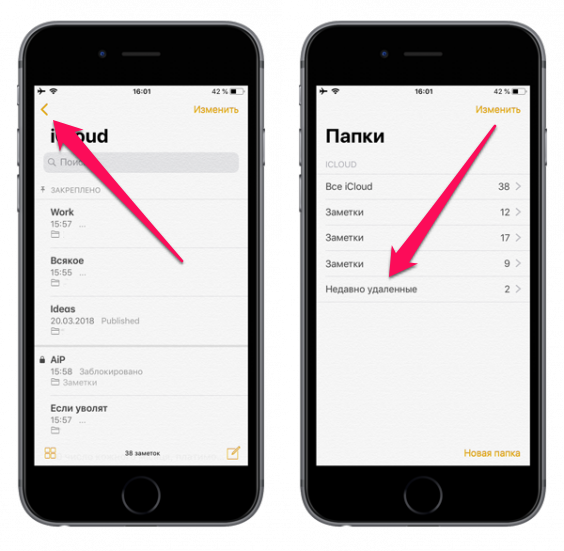
Вы также можете добавить приложения в папку из App Library, свайпнув вправо на главном экране iPhone.
Как сделать удобный рабочий стол на iPhone - iOS 16

Для того чтобы удалить папку, удалите все приложения из нее или перетащите их на рабочий экран.
Скрытая папка на iphone


Используйте возможность создавать папки на рабочем экране iPhone, чтобы группировать приложения по темам или категориям.
ТОП 10 ЛУЧШИХ КС ГО НА АНДРОИД. ШУТЕРЫ ПОХОЖИЕ НА КС НА АНДРОИД.
Папки на рабочем экране упростят навигацию и помогут вам быстро найти нужное приложение на iPhone.
Как создать папку на любом iPhone: простой и быстро
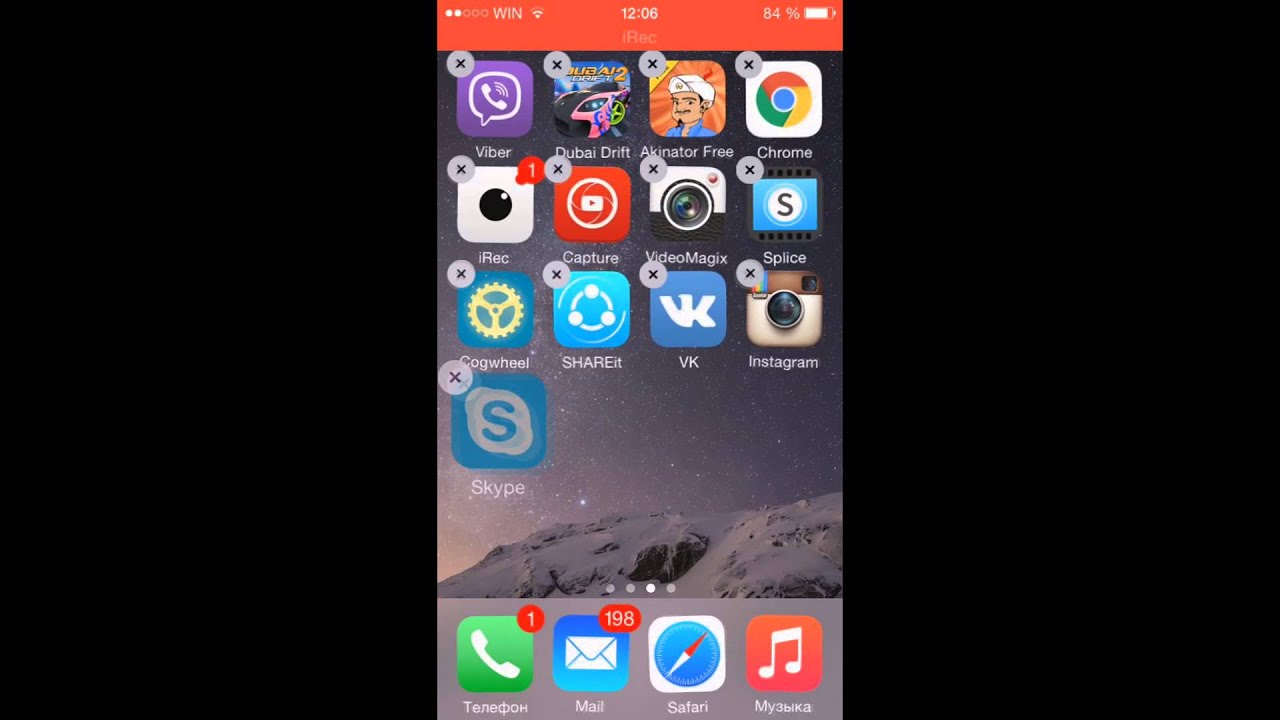
Не бойтесь экспериментировать с созданием папок на iPhone и настраивать рабочий экран по вашему усмотрению!
Как создать папку на айфоне